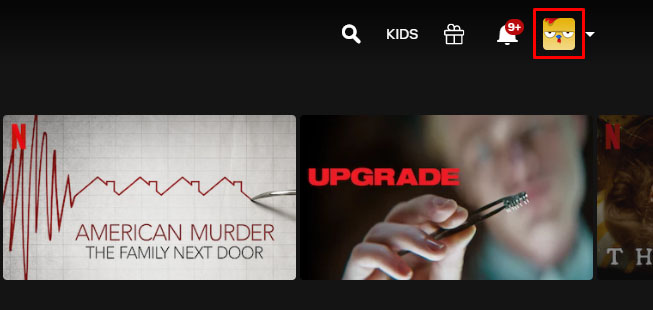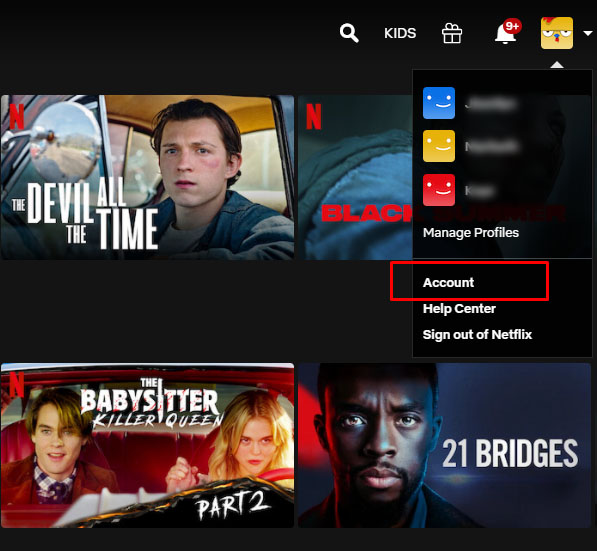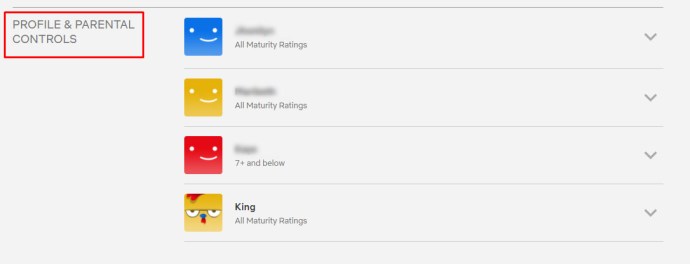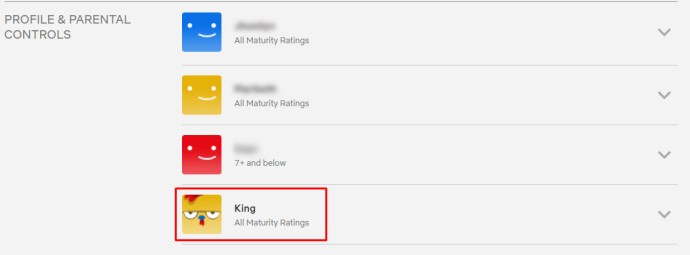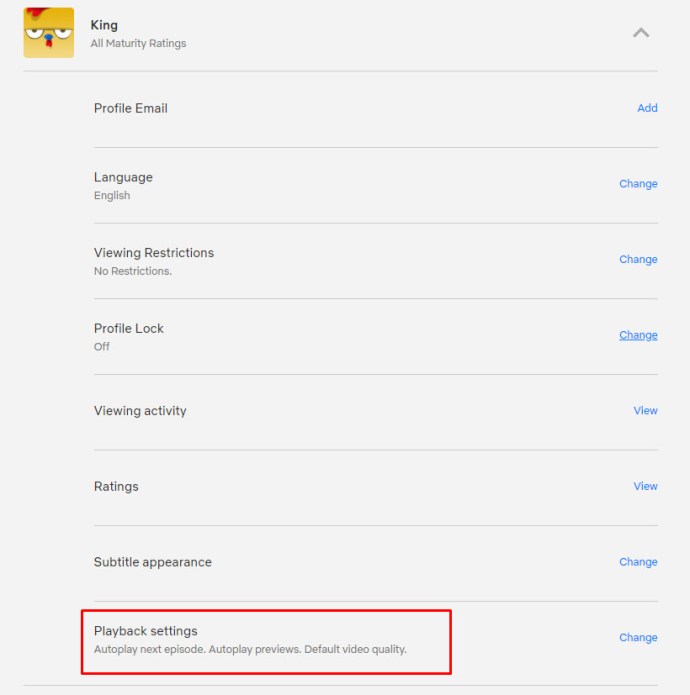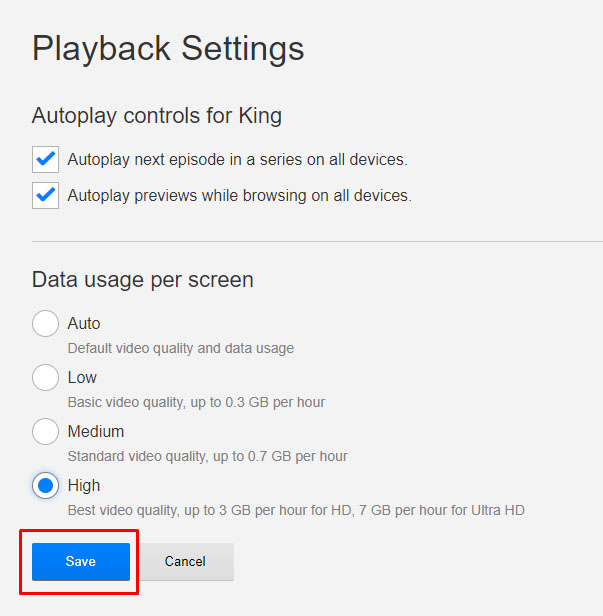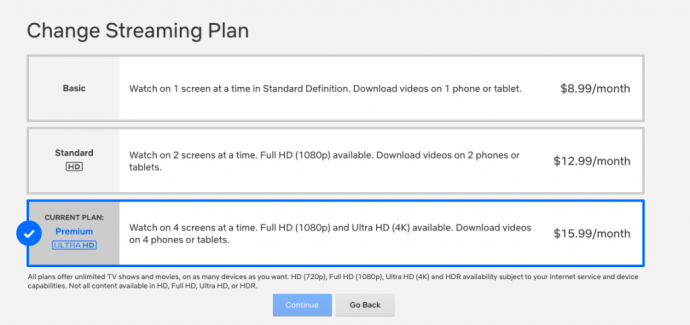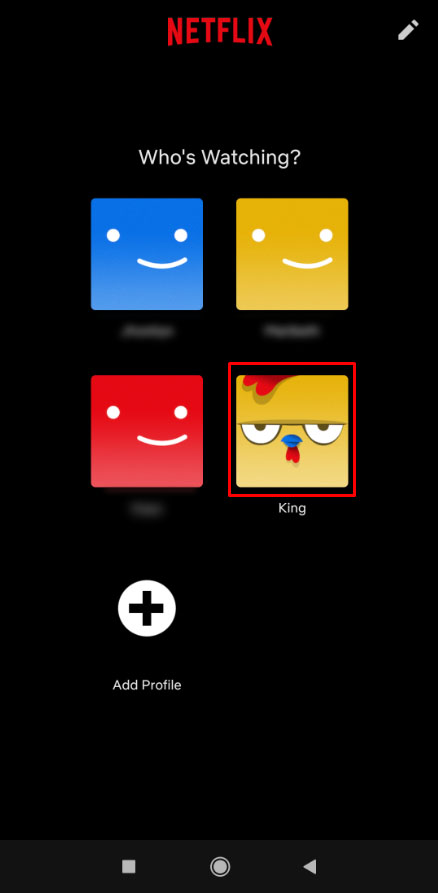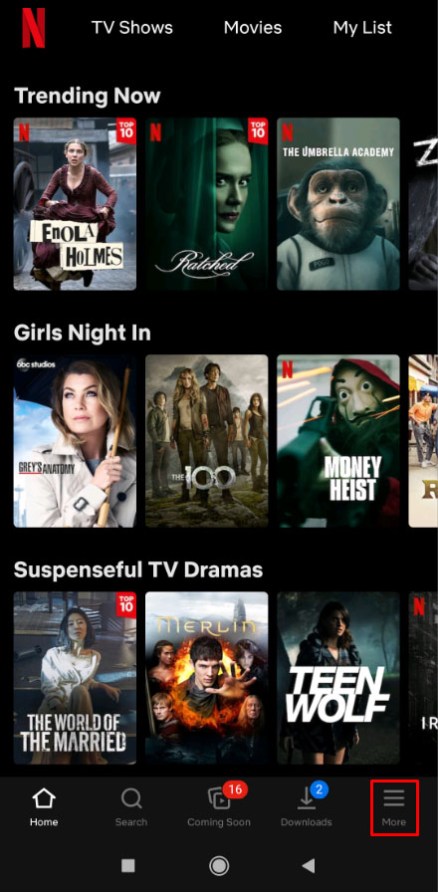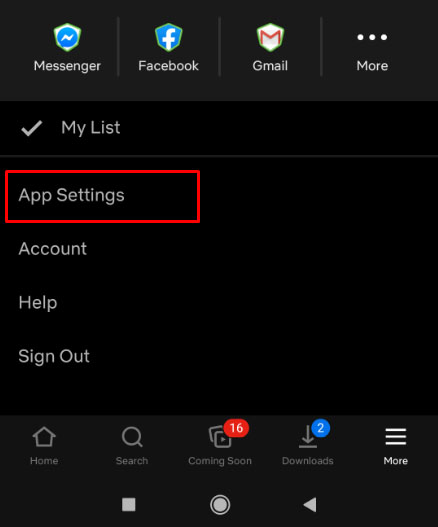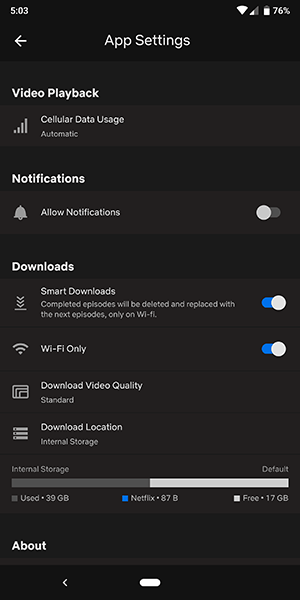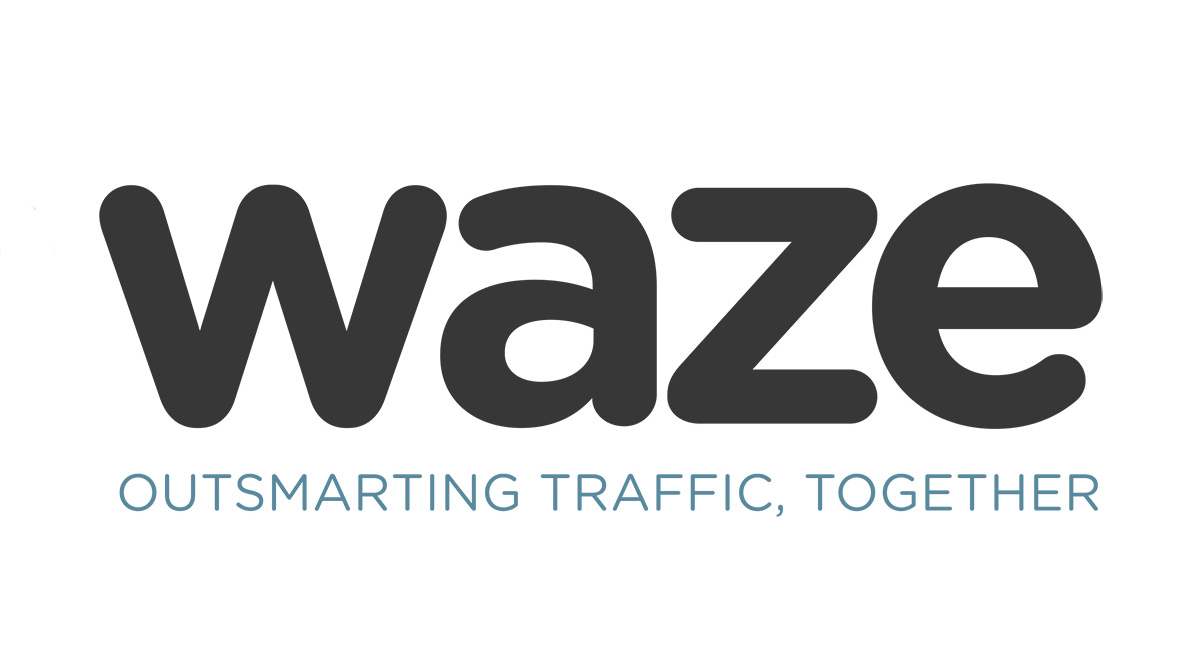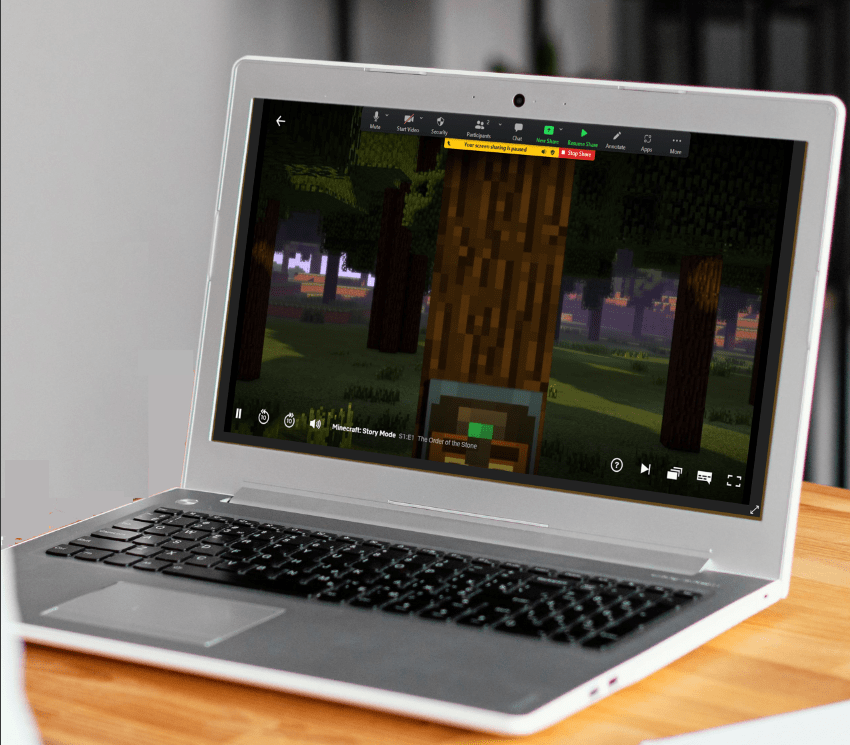Для любителів фільмів, телевізійних шоу та документальних фільмів Netflix просто не замінить. Спочатку Netflix був онлайн-сервісом прокату DVD-дисків, який допоміг започаткувати еру потокових розваг. Оскільки війна між медіа-компаніями продовжує загострюватися, компанія залишається обов’язковою програмою для потокової передачі для більшості людей.
Одним із способів, яким Netflix допомагає змінити те, як люди споживають медіа, є полегшення перегляду відео вищої якості. Відео високої чіткості стало стандартом із середини 2000-х років, але з вмістом 4K та Ultra-HD наші улюблені шоу та фільми стають лише чіткішими.
Розуміння ваших можливостей
Концепція трансляції та відео у форматі HD залежить від роздільної здатності відео, яке ви переглядаєте. Чим вища роздільна здатність, тим краще якість вашого відео, що дасть вам більше деталей у кожному кадрі. Зйомки стандартної чіткості зазвичай відображаються з роздільною здатністю 480p або 640×480. Перший набір чисел вимірює горизонтальні пікселі, а наступний набір описує вертикальні пікселі. При 720p відео стає широкоекранним за замовчуванням з роздільною здатністю 1280x720p.
Роздільна здатність 4K є значним покращенням порівняно з 1080p. Це перший справжній прогрес за останні п’ятнадцять років, і якщо ви готові вкладати гроші в оновлення свого контенту, ви дійсно можете отримати неймовірні враження, схожі на театр, прямо у власному домі.

Як ви можете собі уявити, провідний потоковий сервіс у всьому світі, Netflix дуже серйозно ставиться до роздільної здатності відео. Вони пропонують цілий ряд опцій від потоків стандартної чіткості до потоків Ultra HD з високою роздільною здатністю, що дозволяє легко дивитися відео з роздільною здатністю, яку ви найбільше бажаєте.
На жаль, Netflix не дуже добре рекламує ці зміни роздільної здатності в своїх налаштуваннях. На відміну від YouTube, наприклад, у відеопрогравачі немає опції, яка спрощує вибір роздільної здатності відео. З Netflix можна зробити багато недооголошених речей.

Однак якщо ви хочете особисто контролювати свої налаштування, вам не пощастило. Netflix пропонує певну кількість контролю на панелі налаштувань меню, але це може бути не відразу видно, якщо озирнутися. Якщо ви хочете контролювати якість своїх потоків — або покращити якість, наскільки це можливо, або знизити якість обмежених служб передачі даних — ви можете. Ось як змінити якість відео на Netflix.
Netflix на вашому ПК, Smart TV або телеприставці
Незважаючи на те, що потокове передавання Netflix на вашому ноутбуці стало звичкою для студентів та молодших користувачів, воно залишається неймовірно популярним як на приставках, так і на смарт-телевізорах.
Завантажте Netflix у браузер комп’ютера та виберіть свій профіль. Параметри потокового передавання синхронізуються лише з вашим профілем, оскільки вони знаходяться під параметрами вашого профілю в налаштуваннях. Тому переконайтеся, що ви вибрали (або переключилися) на правильний профіль, перш ніж зануритися.

У налаштуваннях облікового запису ви можете переглянути свої варіанти оплати, адресу електронної пошти для Netflix, змінити план і оплату тощо.
Щоб змінити параметри відтворення:
- Після входу у відповідний профіль натисніть значок у верхньому правому куті.
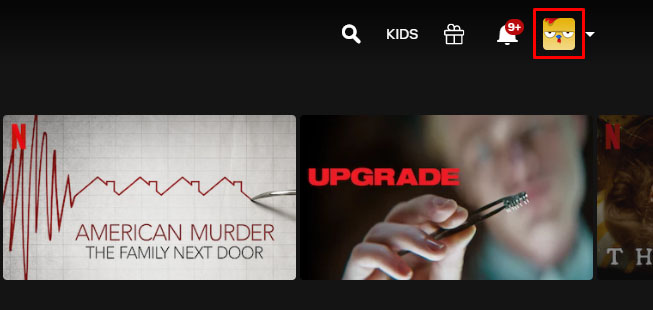
- Натисніть «Обліковий запис» у спадному меню.
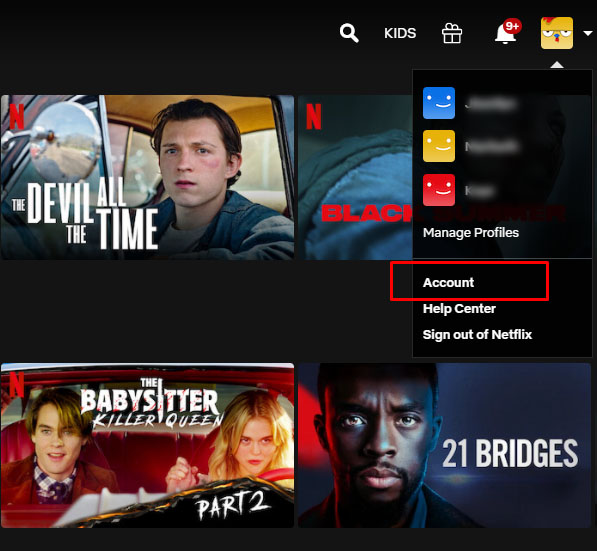
- Прокрутіть вниз розділ «Профіль та батьківський контроль».
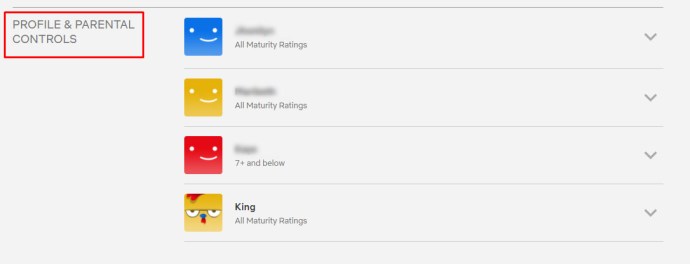
- Натисніть профіль, для якого ви хочете змінити налаштування.
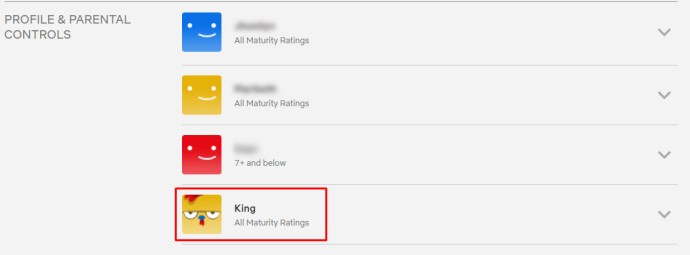
- Знайдіть «Налаштування відтворення» та торкніться «Змінити», який розташований праворуч.
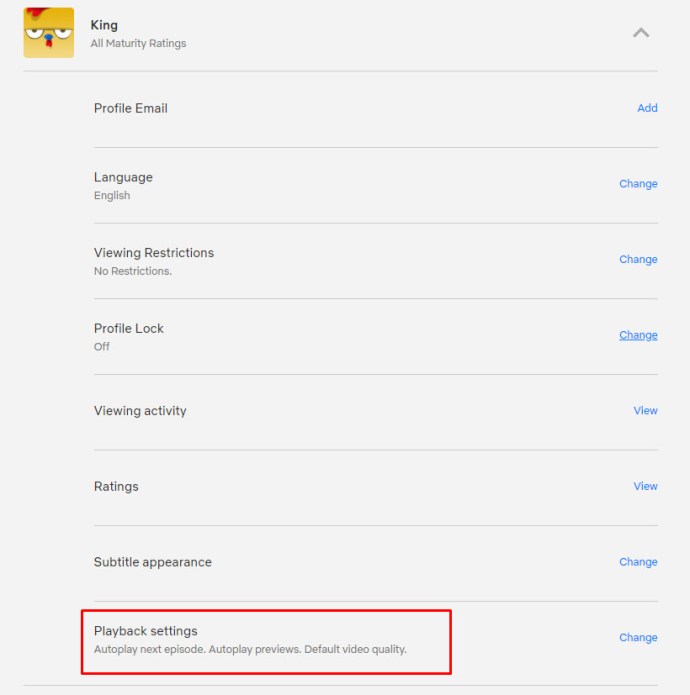
- Виберіть потрібні параметри та натисніть «Зберегти».
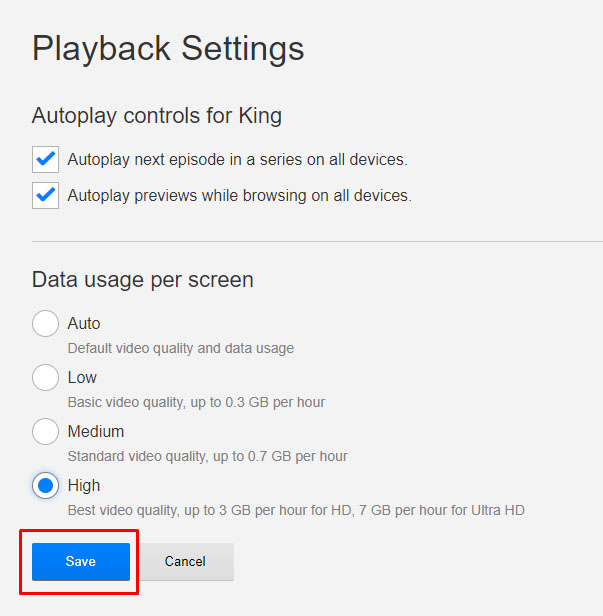
У Netflix можна ввімкнути або вимкнути автоматичне відтворення, основну частину дисплея займають параметри керування роздільною здатністю, з якою відтворюватимуться улюблені оригінальні фільми Netflix та фільми.
За замовчуванням Netflix встановлює для кожного профілю значення «Авто», що означає, що відео автоматично перемикатиметься залежно від якості вашого інтернет-пристрою. Якщо ви не можете підтримувати досить швидке з’єднання, ви не зможете відтворювати HD-відео, і Netflix автоматично зменшить вашу роздільну здатність. Для більшості людей це надійний компроміс, який демонструє якість HD більшу частину часу і гарантує, що ви можете переглядати бібліотеку вмісту Netflix у стандартній чіткості при повільному інтернет-з’єднанні.

Для тих, хто хоче, щоб якість відео завжди була якомога вищою, виберіть опцію «Висока». Це потокове передавання в 720p/1080p або 4K Ultra-HD, залежно від вашого плану, і споживає значну кількість даних на годину (3 ГБ на годину потокового передавання для відео 1080p, 7 ГБ на годину для відео 4K).
Якщо ви хочете заощадити на використанні даних, вам варто подумати про зниження якості трансляції. Середній варіант транслює відео у «стандартній» якості, яка, за нашими оцінками, становить близько 480p, і споживає лише близько 700 МБ на годину.
Ми не рекомендуємо перемикатися на низький, оскільки це ОСНОВНЕ зниження якості (до 240p для найповільніших з’єднань), але якщо вам дійсно потрібно зберегти якомога більше даних, це хороший спосіб зробити це. Низька якість коштує лише стримерам близько 300 МБ на годину.
Примітка що зміна цих параметрів на веб-сторінці впливає лише на ваш комп’ютер або телевізійні потоки, це не змінить ваші потоки на мобільних пристроях. Для цього вам доведеться змінити налаштування на телефоні або планшеті. Крім того, варто зазначити, що ці параметри впливають лише на ваш профіль. Якщо ви хочете заощадити на даних для кожен профілю у вашому обліковому записі, вам доведеться змінити це вручну, по черзі, для кожного облікового запису.
Оновлення до 4K
Хоча Netflix підтримує відтворення HD на всіх облікових записах, ви не можете транслювати 4K на найпростішому плані пропонує Netflix. Хоча майже кожен Netflix Original знімається та транслюється у форматі 4K, а багатьом фільмам також надається можливість трансляції в 4K, вам потрібно оновити свій обліковий запис Netflix щоб фактично передавати файли з більш високою роздільною здатністю.
Щоб оновити обліковий запис, поверніться до параметрів облікового запису та знайдіть опцію «Деталі плану» в середині сторінки. Тут ви знайдете свої плани потокової передачі та варіанти плану DVD.
Наприклад, якщо ви використовуєте стандартний план потокового передавання, ви побачите невелику піктограму HD поруч із вашим планом, але не варіант 4K. Це означає, що ви транслюєте лише HD, а не 4K Ultra-HD. Виберіть «Змінити план» із цієї опції, щоб відкрити меню для вибору плану. Станом на травень 2020 року Netflix наразі пропонує 3 різні рівні:
- Основний: дозволяє транслювати потокове відео стандартної чіткості на одному дисплеї за 8,99 доларів США на місяць.
- Стандартний: найпопулярніший план, який дозволяє транслювати 1080p і два одночасні потоки. Наразі цей план коштуватиме 12,99 доларів США на місяць.
- Преміум: включає підтримку Ultra-HD і можливість потокової передачі на чотирьох дисплеях одночасно за 15,99 доларів США на місяць.
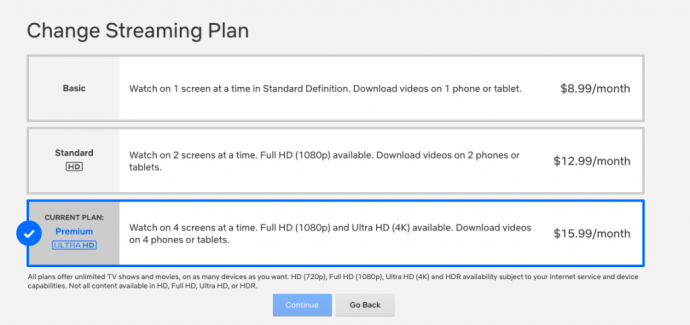
Якщо ви шукаєте найкращу якість, яку може запропонувати Netflix, вам доведеться платити ці $15,99 на місяць. Це дорого, але саме цього вимагає Netflix, коли справа доходить до їхніх потоків із високою роздільною здатністю. З іншого боку, залишаючись на плані 1080p, ви заощадите 36 доларів на рік, і якщо у вас немає дисплея 4K, вам, безумовно, краще тримати цю зміну в кишені.
Netflix на вашому смартфоні
Гаразд, ви змінили параметри на робочому столі та в полі потокового передавання, щоб зображення було чітким і чистим. Тим часом у вашому смартфоні виникла зовсім інша проблема: обмеження даних.
Навіть необмежені тарифні плани через операторів у Сполучених Штатах мають «м’яке» обмеження, яке зменшує швидкість передачі даних після певної кількості трансляції в дорозі. Якщо ви прагнете максимально використовувати свої дані або змінити спосіб завантаження вмісту Netflix для офлайнового відтворення, у нас також є посібник для цього. Давайте детальніше розглянемо кожен варіант.
Параметри потокового передавання
Відкрийте програму на своєму пристрої Android або iOS і знайдіть рядок меню внизу екрана. У дальній правій частині дисплея ви побачите параметр для «Більше». Натисніть на це та знайдіть Налаштування програми в нижній частині списку та торкніться цієї опції. App Налаштування дозволяє вибрати саме те, що ви хочете в програмі, і перший доступний варіант, ймовірно, той, який шукає більшість людей: відтворення з роздільною здатністю відео.

Опції тут дуже відрізняються від тих, які зазвичай надає Netflix. На відміну від стандартного вибору параметрів потокового передавання на звичайних параметрах відтворення вище, Netflix на мобільних платформах фокусується на зміні відтворення даних на вашому пристрої.
Коли ви виберете опцію відтворення відео, ви побачите меню з позначкою «Використання стільникових даних». За замовчуванням ця опція встановлена з увімкненим параметром «Автоматично». Однак, якщо ви хочете, ви можете змінити це, просто вимкнувши вибір, а потім вибравши один із трьох варіантів зі списку нижче:
- Тільки Wi-Fi: повністю припиняє можливість трансляції в мобільних мережах.
- Збереження даних: знижує якість вашого потоку, щоб зберегти дані в процесі.
- Максимальна кількість даних: потокове відео максимальної якості, дозволеної вашим постачальником послуг.

Причина, чому ця опція не дозволяє змінювати фактичну якість відео ваших потоків на мобільному пристрої, полягає в тих самих необмежених тарифних планах, про які ми згадували вище. Кожен оператор у Сполучених Штатах тепер гальмує потокове відео у своїх мережах, а це означає, що вам доведеться мати справу з обмеженнями потокового відео на мобільному пристрої.
Наскільки нам відомо, жоден постачальник послуг мобільного зв’язку не дозволяє транслювати у своїй мережі більше ніж 1080p; багато обмежують його лише відеопотоками 480p або 720p, залежно від оператора та плану. Ви захочете уточнити у свого оператора та у вашому конкретному тарифному плані, щоб дізнатися, чи не пов’язано це з чимось, що має відношення до вашої власної мережі, і чи можете ви, можливо, оновити свій план для кращої якості.
Параметри завантаження
Список опцій на вашому мобільному пристрої містить не тільки можливість змінювати параметри потокового відтворення для відтворення, але також можливість змінити якість завантажень, які ви зберігаєте на своєму пристрої.
- Увійдіть у програму Netflix та виберіть свій профіль
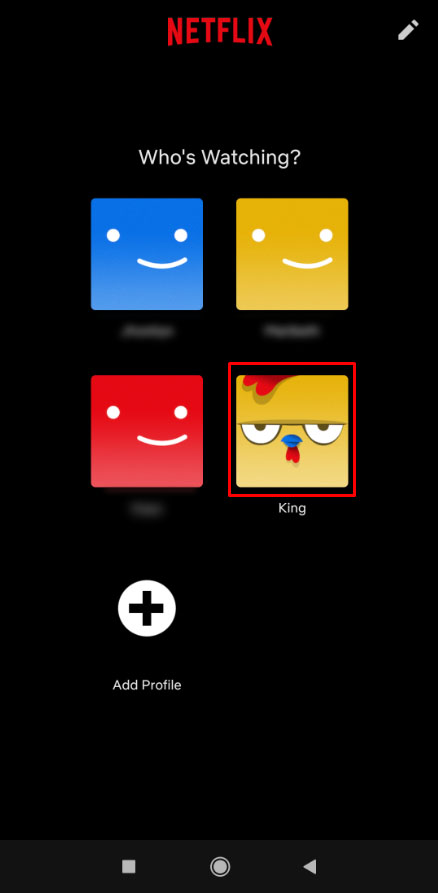
- Знайдіть три горизонтальні лінії в нижньому правому куті та натисніть на них
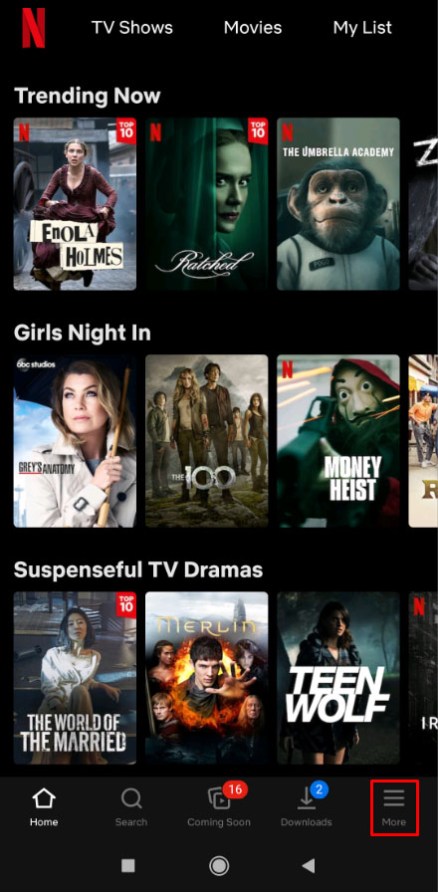
- Торкніться «Налаштування програми»
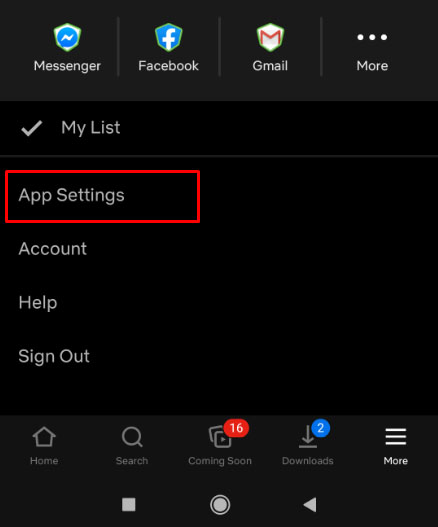
- Торкніться «Стільникові дані»
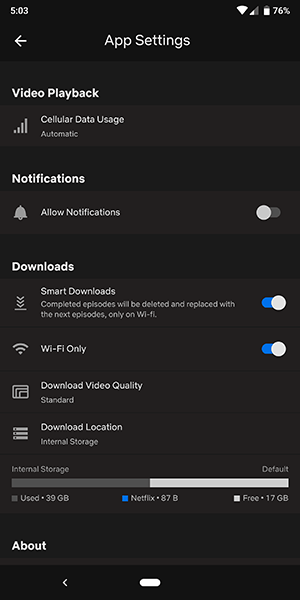
- Перемикайтеся між одним із чотирьох відповідних варіантів завантаження

На відміну від параметрів потокового передавання, причина, чому ви хочете змінити параметри завантаження на Netflix, насправді зводиться до можливості заощадити місце на вашому пристрої. Якщо ви плануєте відправитися в подорож літаком або у тривалу відпустку, вам захочеться максимально використати ймовірно обмежений обсяг пам’яті на своєму телефоні.
У меню налаштувань програми можна вибрати два параметри, щоб вибрати рівень якості свого вмісту:
- Standard: завантаження стандартної чіткості. Якщо ви дивитеся відео на телефоні, ви, швидше за все, виберете цю опцію. Оскільки ви дивитеся на дисплеї розміром не більше шести дюймів, різниця в якості в кращому випадку незначна. Однак для тих із вас, хто дивиться на iPad чи іншому планшеті, такий рівень якості може розчарувати.
- Високий: цей параметр використовує більше пам’яті та довше завантажується, але на дисплеї виглядає набагато краще. Роздільна здатність становить приблизно 720p або вище, хоча вона може виглядати не так чітко, як стандартне завантаження з iTunes або іншого онлайн-ринку.

Зрештою, вам, мабуть, краще залишити телефон у стандартному режимі, а планшет — у високому режимі. Ці параметри є найкращим способом покращити ваш досвід під час трансляції.